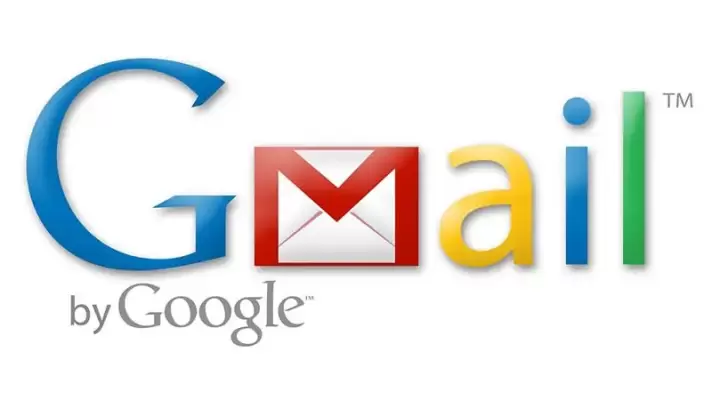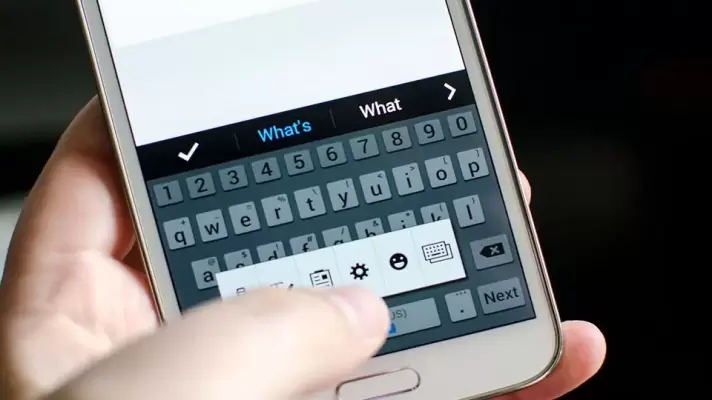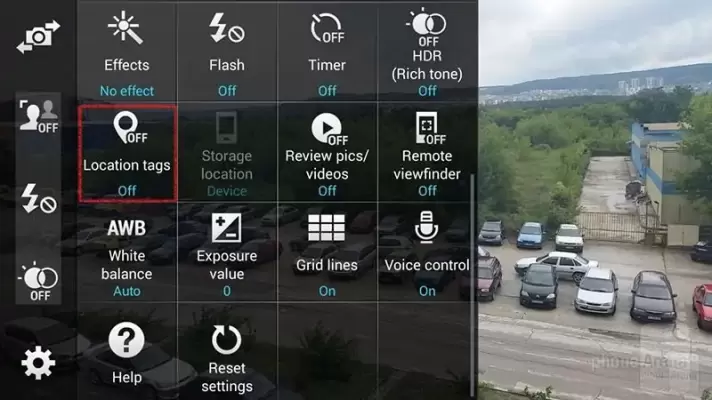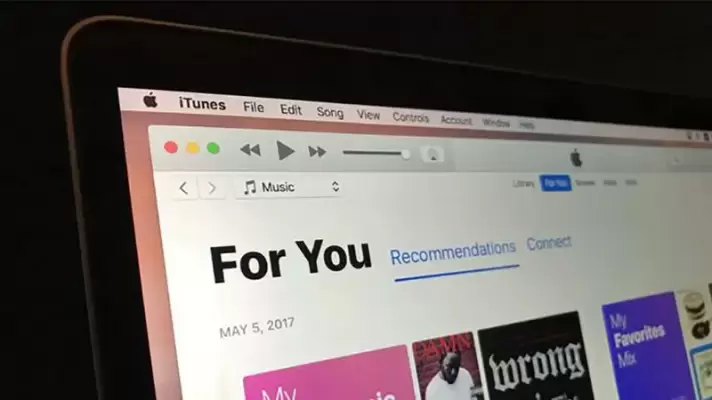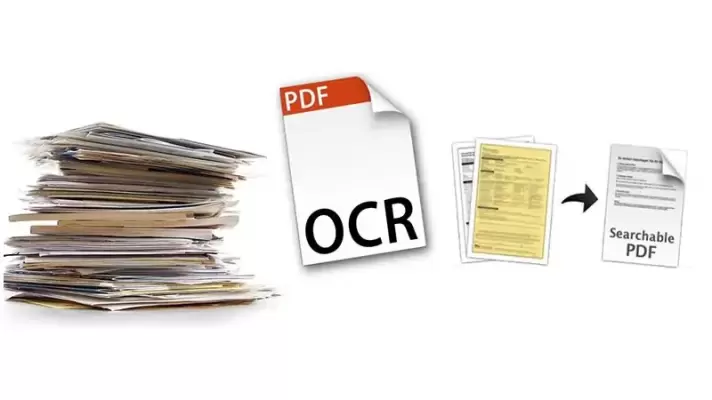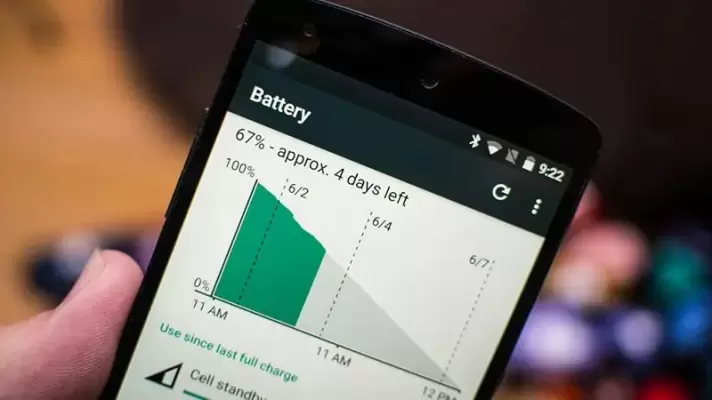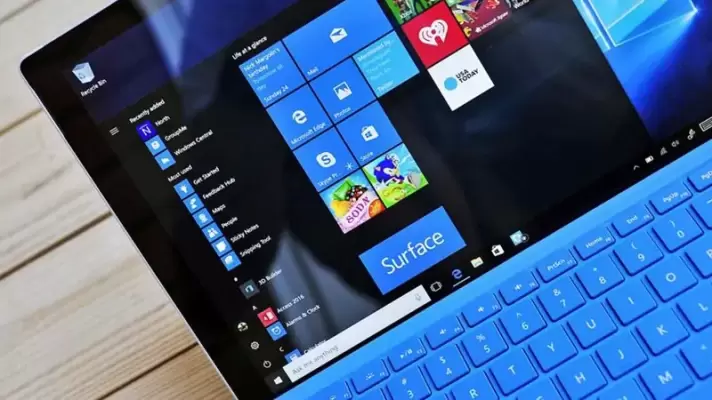کوکیها فایلهای کوچکی هستند که وبسایتها روی کامپیوتر شما به عنوان اطلاعاتی مفید و گاهی مضر، ذخیره میکنند. به عنوان مثال Cookies میتواند اطلاعات سبد خرید شما در یک فروشگاه اینترنتی را نگهداری کند و بدون آن، ذخیره کردن اطلاعات خرید پیچیده میشود. میتوان کوکیها را به کلی یا در سایتهای خاص مسدود کرد تا اطلاعات مضر روی کامپیوتر ذخیره نشود و خوشبختانه در مرورگرهای گوگل کروم، موزیلا فایرفاکس و مایکروسافت اج و بسیاری دیگر، این قابلیت وجود دارد.
در ادامه به این موضوع میپردازیم که کوکی چیست و چه فواید و مضراتی دارد و چگونه میتوان آن را در مرورگرهای مختلف، مسدود و بلوکه کرد.